こんにちは。山ばりゅです。
今回はWordPressにおいて、ユーザーアカウントを新規追加する方法を分かりやすくご紹介させていただきたいと思います。新規追加自体の方法は難しいものではなく、5分もあればバッチリ完了しますので、是非ゼヒ今回も最後までお付き合いいただけましたらと思います。
超簡単!WordPressでユーザーを新規追加する方法をバッチリ分かりやすくご紹介!

個人でブログを運営しているときなどは特にユーザーを追加する必要はないのですが、企業などでサイトを立ち上げたりしたときには、一人で全てのコンテンツを作成しサイトアクセスを伸ばしていくのはやはり難しいもの。でも、各々が得意分野を担当して良質なコンテンツのサイトを作り上げていけば、おのずとアクセスは集まってきますよね。
WordPressでは、複数のユーザーが同じサイトに登録できるシステムが備わっており、また各ユーザーに適切なユーザー権限も付与できるので、組織でのサイト運営をして行くうえでも、非常に使い勝手のいいものになっております。
では、早速WordPressで新規ユーザーを追加する手順をご紹介していきましょう。
WordPressで新規ユーザを追加する手順
まず、ワードプレスにログインし、管理画面の「ユーザー」から「新規追加」をクリックします。
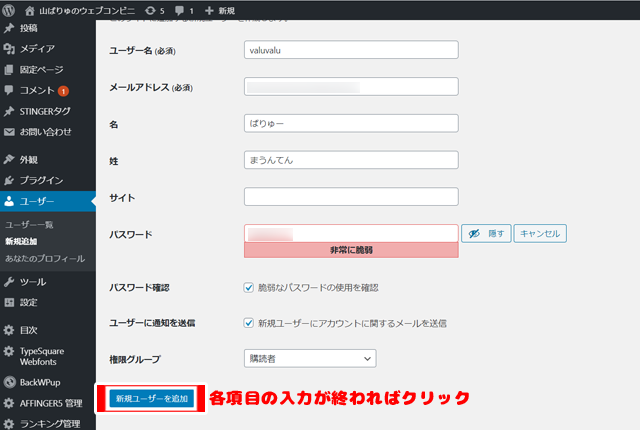
するとこのように新規ユーザー登録画面が表示されますので、ボックス内に必要事項を入力していきます。
- ユーザーネーム:ニックネームやコードネームのようなもの。なんでもいいですが、一度決定すると後で修正はできません。
- メールアドレス:そのユーザーアカウントが使用しているメールアドレス
- 名前:そのユーザーの名前
- 性:そのユーザーの苗字
- サイト:そのユーザーが運営しているサイト(なければ無入力でもOK)
- パスワード:そのユーザーがログインするためのパスワード
- ユーザに通知を送信:新規追加したユーザーに対して、新規追加の旨など、アカウントに関する通知をメール送信する場合は、チェックボックスをオンにしてください。
- 権限グループ:購読者、寄稿者、投稿者、編集者、管理者の中から、新規ユーザーに付与する権限を設定します。権限に関しては、こちらの記事で詳しくご紹介しておりますが、左から右に行くにしたがって強い権限を有します。
補足:新規ユーザー登録のパスワード設定について
最初はデフォルトのパスワードが設定されており、それを表示させるには「パスワードを表示」をクリックします。
すると、現在デフォルト設定されているパスワードが表示されますので、変更したければ上書き入力します。
また、設定したパスワードが単調な数字、またはアルファベットの羅列で尚且つ、設定文字数が少なければ、非常に脆弱という警告文が表示されます。そのパスワードでも問題なければ、下に追加表示される「脆弱なパスワードの使用を確認」のチェックボックスにチェックを入れます。
パスワードをより強力にするためには、アルファベット大文字、小文字、数字、記号などを不規則で入力すると、より強力なものになります。
各ボックスの入力が完了しましたら、「新規ユーザーを追加」をクリックしてユーザーの追加を確定させます。これで新規ユーザーの追加は完了です。では、確認してみましょう。
確認するには、管理画面のユーザーから、ユーザー一覧をクリックします。
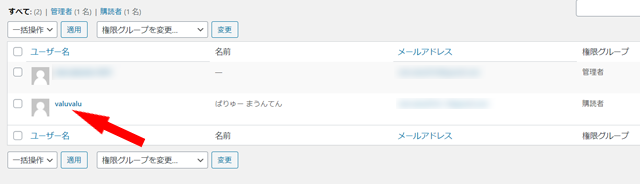
このように、しっかりと先ほど追加したユーザーが反映されていますね。お疲れさまでした。
WordPressで追加した現在有効中のユーザーを削除したい時
ユーザーの追加や削除などアカウントに関する重要事項の決定権を有しているのは先ほどの権限グループの管理者のみですが、管理者権限であれば、不要になったユーザーアカウントを削除することができます。
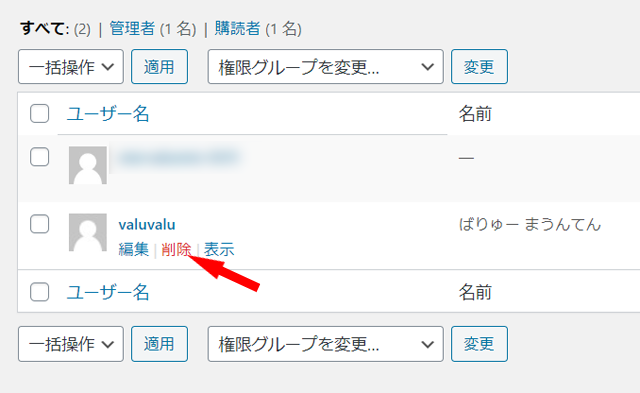
削除するには、管理画面の「ユーザー」から「ユーザー一覧」をクリックして、現在有効になっているユーザーを表示させます。
次に削除したいユーザーのユーザーネームをポイントすると、
- 編集
- 表示
- 削除
の候補が表示されますので、「削除」をクリックします。
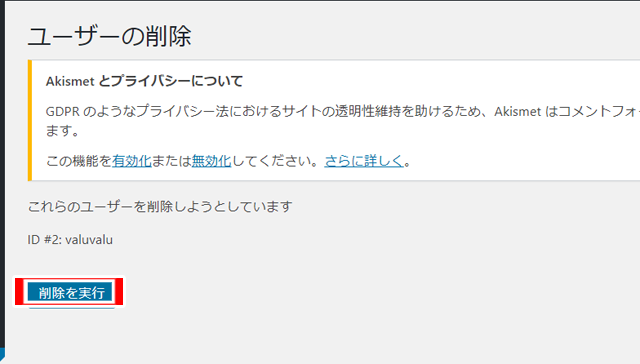
するとこのようなポップアップが表示されますので、削除をクリックします。これで、ユーザーアカウントの削除は完了です。
最後に
いかがだったでしょう。今回はWordPressで、新規ユーザーを追加する方法について分かりやすくご紹介させていただきました。複数の方々でサイトやブログを共同運営される際は、是非ゼヒご参考いただければと思います。
この記事があなたのブログライフの更なる向上のお役に立てれば幸いです。では、今回も最後までお付き合いいただき、ありがとうございます。
